Windows 10 фон робочого столу має налаштування, за допомогою яких можна автоматично змінювати фон робочого столу кожні n хвилин або секунд. Тепер ви більше не змінюєте фонові шпалери робочого столу щоразу, коли вам нудно. Просто виконайте наведені нижче дії, щоб повернути функцію перетасовки у Windows 10.
Як увімкнути автоматичне повторне перемішування Windows 10 Шпалери робочого столу кожні n секунд
1. Натисніть кнопку "Пуск", а потім піктограму у формі шестерні, щоб відкрити налаштування.
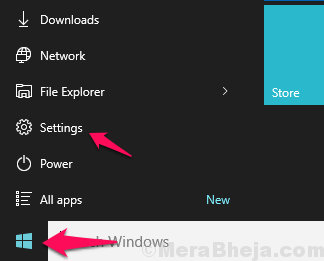
2. Тепер натисніть Персоналізація.
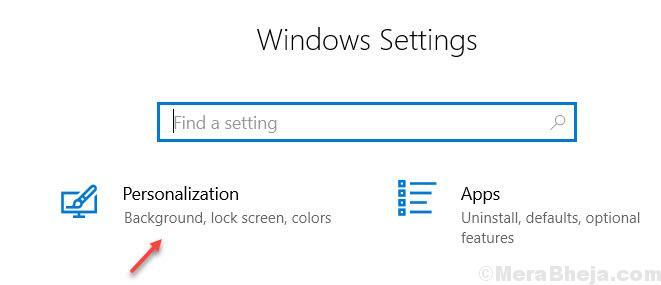
3. Натисніть на Передумови з лівого меню.
4. Праворуч Виберіть слайд-шоу зі спадного меню в Передумови

5. Натисніть на переглядати вибрати фотографії для слайд-шоу.
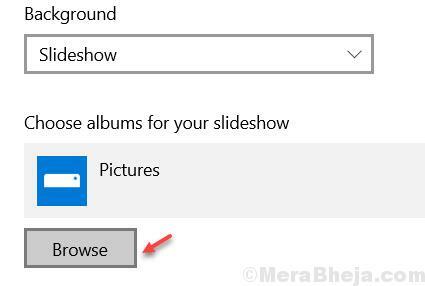
6. Тепер перегляньте будь-яку конкретну папку зображень, за допомогою якої ви хочете показати слайд-шоу на робочому столі.

7. Встановити час для перетасовки шпалер робочого столу, вибравши бажаний інтервал з міняти фотографії кожен розділ. Ви можете встановити час від 1 хвилини до 1 дня.

8. Крім того, увімкніть функцію перетасовки та увімкніть параметр Дозволити слайд-шоу під час роботи від батареї.
Ви можете зробити налаштування
- Ви можете встановити та зняти прапорець за замовчуванням шпалери робочого столу, надані Microsoft.
- Ви можете переглядати та вибирати певну папку зображень на своєму ПК, щоб отримати всі зображення тут і встановити їх як змінні фони робочого столу.
- Тут можна ввімкнути або вимкнути функцію відтворення
- Ви можете змінити час, після якого змінюється зображення. Ви можете встановити інтервал до 10 секунд.
Завантажте нові шпалери для Windows 10
У офіційному сховищі тем Microsoft є кілька цікавих шпалер. Ви можете переглядати та завантажувати тисячі тем із веб-сайту.
Завантажити Більше шпалер Microsoft Windows
Де завантажуються шпалери у Windows 10
Шпалери розташовані таким шляхом - C: \ Windows \ Web
Там видно дві папки Екран і фон
У блокуванні папки екрану розташовані шпалери екрану. У папці Фон зберігаються шпалери для зміни фону. Тепер завантажте та збережіть шпалери, завантажені в Передумови папку. Якщо у вас є намір змінити екран блокування, просто помістіть його в папку блокування.
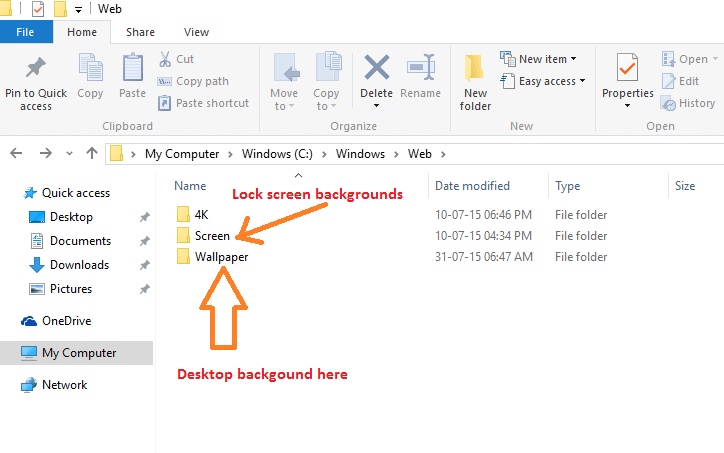
Примітка - Ви також можете налаштувати фонові налаштування, виконавши кроки нижче.
Крок 1 - Натисніть клавіша windows + i до відкритих систем
Крок 2 - Клацніть на Персоналізація зі списку параметрів
Крок 3 - Ви також можете налаштувати шпалери для робочого столу Windows 10 тут за допомогою наступних параметрів
- Тут ви можете вибрати зображення або суцільний колір як фон робочого столу.
- Ви можете переглядати, щоб розмістити свій особистий альбом як галерею для зміни фонів
- Тут ви можете обрати своє зображення як заливку, розтягування, центрування або плитку, вибравши параметр у спадному вікні.



